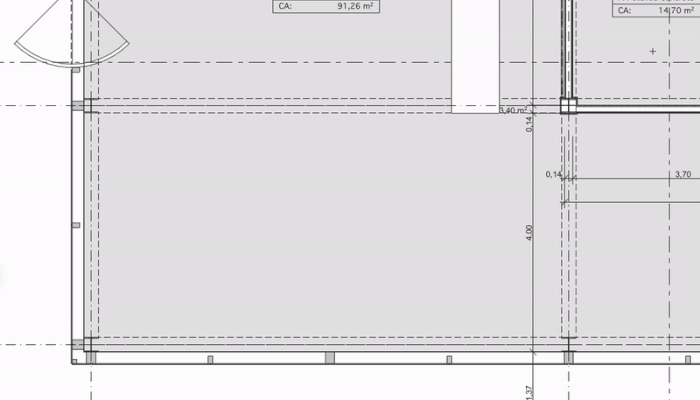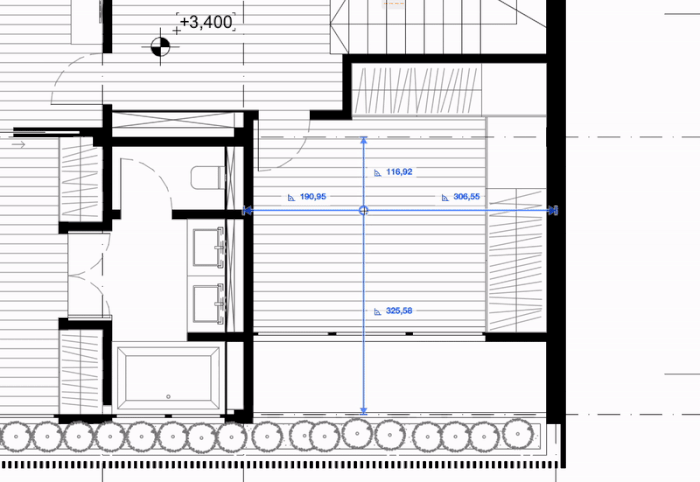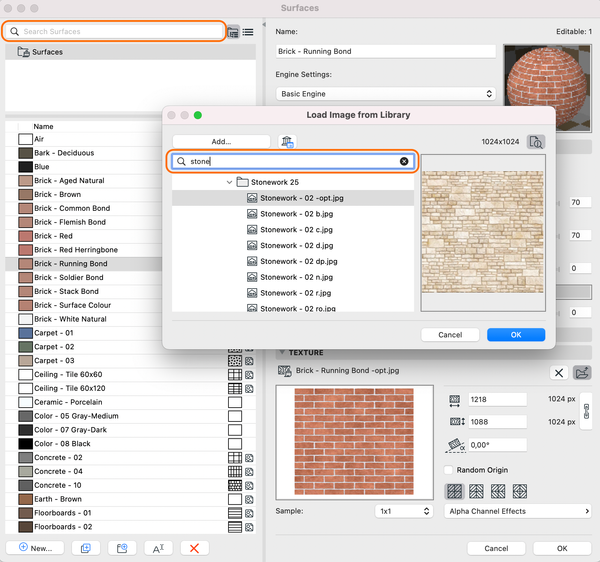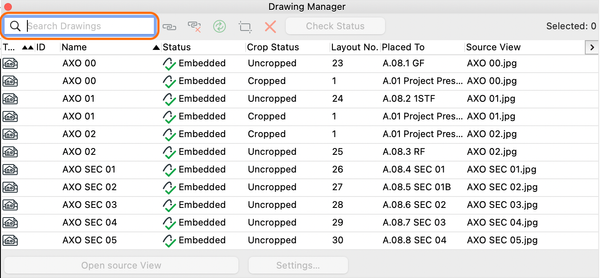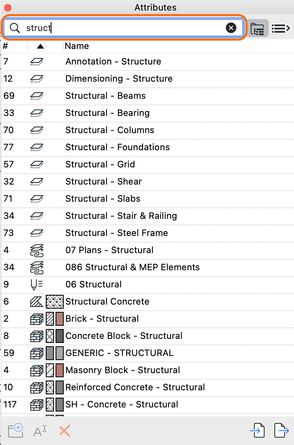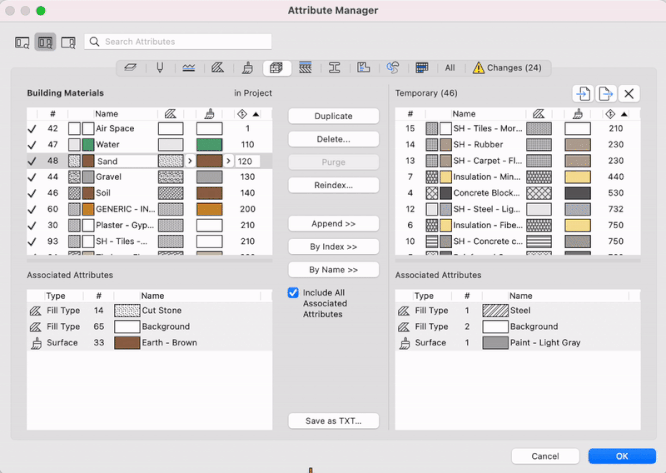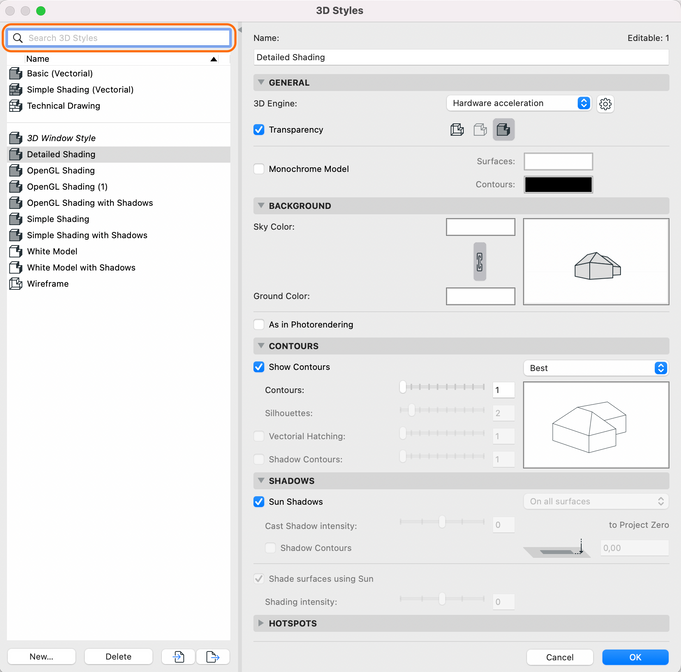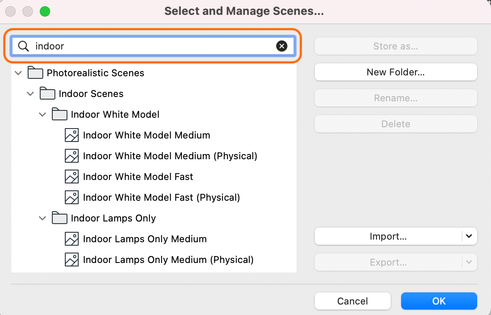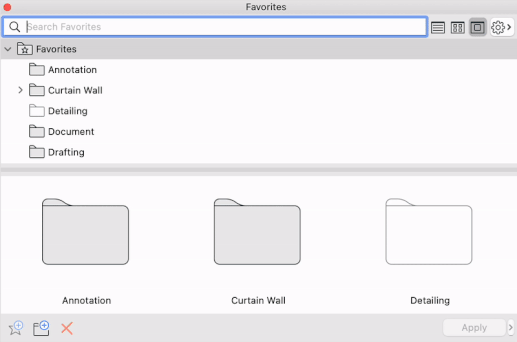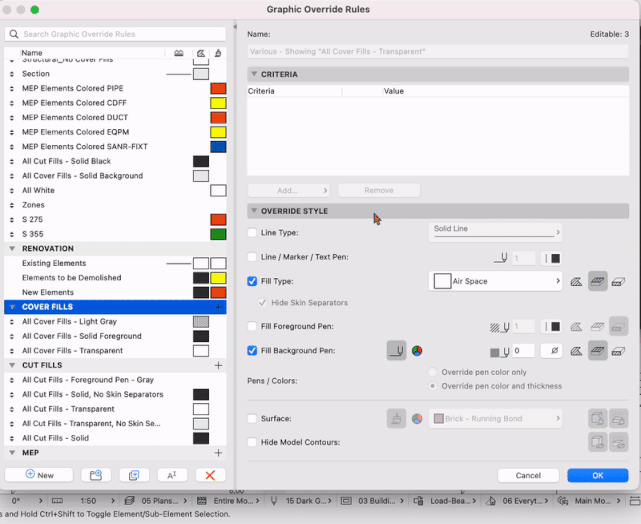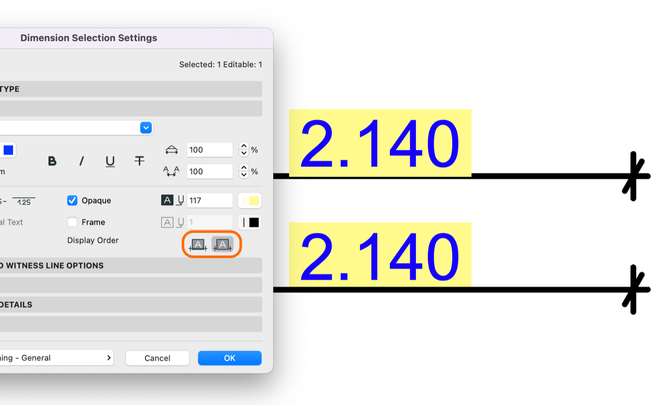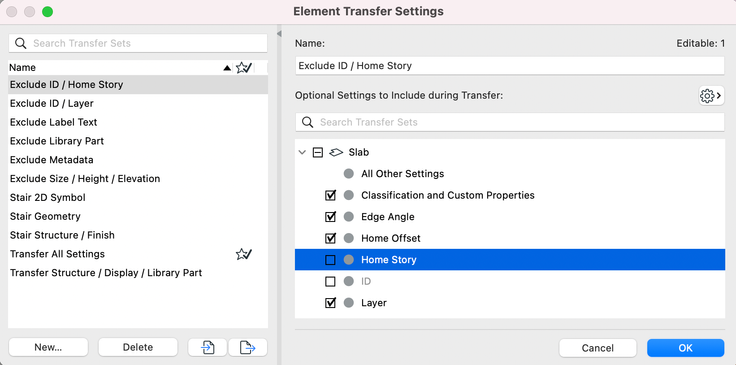- 日本コミュニティ
- :
- ナレッジベース
- :
- Archicadをはじめよう
- :
- Arhicad 27 ツールとワークフローの改善
- RSS フィードを購読する
- 新着としてマーク
- 既読としてマーク
- ブックマーク
- この話題を購読する
- 印刷用ページ
- 不適切なコンテンツを報告
Arhicad 27 ツールとワークフローの改善
- RSS フィードを購読する
- 新着としてマーク
- 既読としてマーク
- ブックマーク
- この話題を購読する
- 印刷用ページ
- 不適切なコンテンツを報告
2023-10-03 11:14 AM
Archicad 27には便利なワークフローの改善が盛り込まれています。BIMマネージャーやリードアーキテクトの方は、Archicadの生産性と効果を高めるためにどのような機能が用意されているか、クイックツアーにご参加ください。
距離ガイド
この試験機能により、新しい要素を配置したり、選択要素をより正確に移動させることができます。ポップアップガイドは、要素の配置中または配置後に、周囲の要素からの距離を動的に表示します。
この機能は、オブジェクト、壁、柱、梁、窓、ドア、開口部の入力または編集時に機能します。
距離表示順序は、以下の優先順位でコンテキスト要素に従って距離を表示します:
- 通り芯
- 壁
- 梁
- 柱
また、参照する辺を手動で変更して、ニーズに合わせてカスタマイズすることもできます。平面図上の要素を選択して参照線を表示させ、距離ガイド線の端にある矢印にカーソルを置くだけです。クリックして新しい基準となる辺までドラッグし、調整を完了します。
Archicad 27で距離ガイドを有効にするには、次のメニューに進みます:
オプション > 作業環境 > 追加オプション > 試験機能
この機能を有効にすると、ツールバーで有効/無効と距離ガイドのオプションを制御できます:
距離ガイドの詳細については、こちらをクリックしてヘルプをご確認ください。
検索バーによる検索機能の拡張
Archicadの多くの重要なダイアログに実装された、新しく改良された検索機能をご覧ください!この改善により、一貫したより迅速なワークフローが有効になります。長いリストをスクロールして必要なものを探す必要はもうありません!
改良された検索機能は以下のダイアログで利用できます:
ライブラリから画像をロード: 材質にアタッチするテクスチャ画像を検索します
図面マネージャ: 任意の図面や外部ドキュメントを検索します
全属性のダイアログとリスト
図面をリンク: プロジェクトビューを検索します
表現の上書きセットとルール
3Dスタイル
レンダリングシーン
レンダリングの設定 > シーン > レンダリングシーンの選択と管理...
お気に入り: こちらは、既存の検索の改善です
更新された検索では、キー入力のたびにプレビューが表示されるのではなく、追加のキー入力を待って結果が表示されるようになりました。これにより、長いお気に入りリストを見ている間の速度低下を避けることができます。
Tip: 検索をクリアしてやり直すには、検索バーの最後にある “x” をクリックするか、エスケープ(esc)を押します。
表現の上書きルールのためのカスタムグループ
表現の上書きは要素データに基づいたプロジェクト監査やビジュアル表現を支援するために広く使われている機能です。Arhicad 27では、 上書きルールの管理がより便利になりました。長いリストの代わりに、以下の機能を持つ任意のカスタムグループを作成できます:
- グループ間でルールをドラッグ・アンド・ドロップすることで、必要なものを整理、並べ替え、簡単に見つけることができます。
- 必要なルールを見るためにグループを展開したり、乱雑にならないようにグループを折りたたむことができます。
- グループまたはルールの上にマウスカーソルを置いて右クリックすると、関連するすべてのコマンドを含む新しいコンテキストメニューが表示されます。
- ダイアログを追加することなく、その場で新しい組み合わせやルールを直接作成したり複製したりできます。
- 組み合わせにルールを追加する場合、複数のルールを一度にグループに追加できます。
ワークフローのその他の改善点
1. 寸法テキストフィールドの背景の表示順序を設定して、寸法線にテキストが重複しないようにできます。
2. 要素転送設定: スラブと屋根の‘下部オフセット’の転送を無効化できるようになりました。これはすでに壁、柱、梁、オブジェクトで利用可能でした。以前は、スラブや屋根にお気に入りを適用したり置換したりすると、常に下部オフセットが転送され、高度が変更されていました。
3. 直線とポリラインを共に編集: 動作が安定し、一貫姓を持つようになりました。
4.通り芯ツール: 他のツールと同様、情報ボックスでIDとプロパティパネルが利用できるようになりました。
5. 基準とフィールド: ポップアップには、以前のバージョンと同じ内容と動作が含まれていますが、インターフェース全体で項目の順序やグループ分けが統一されました。
6. 座標情報: 既存の加算・減算機能に加え、座標情報を乗算・除算する新しいオプションが追加されました。
例: 距離の値が2000の場合、2/と入力してエンターキーを押します。結果は1000になります。または、2*と入力すると、4000になります。入力フィールドも広くなり、より簡単に完全な値を表示されるようになりました。
7. Arhicadのアップデートを社内のユーザーに一斉配信できます。
8. ラベルの選択と再描画、ラベルのユーザー定義プロパティの評価のパフォーマンスの向上
9. Archicadウィンドウのサイズ変更時に、クイックオプションバーパネルが狭くなってテキストが表示されなくなると、ツールチップ表示になります。
10. 寸法テキスト: “複数行”フィールドの名称を“カスタム”に戻しました。
11. 断面形状の複製新規断面形状を作成するのと同じように開くようになり、すぐ使用できるようになりました。
Archicadの持続可能性とコードを改善するため、Archicad 27ではバージョン17より古いファイルのサポートと互換性を廃止しました(Archicad 27はバージョン17-27のファイルをサポートします)。そのため、古いファイルは開くことができなくなりました。
古いファイル(Archicad 17より前)を移行するには、Archicadバージョン17-26でプロジェクトを開き、保存します。その後、Archicad 27でプロジェクトを開きます。ファイルの互換性の詳細については、こちらの記事をご覧ください。
Archicad 10より古いバージョンで保存したファイルを変換する場合は、file converterをダウンロードしてください。